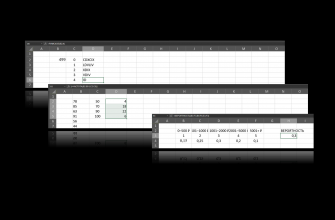Представьте, что вы показываете коллеге таблицу, в которой очень много данных. Некоторые строки и столбцы вам сейчас не нужны и попросту отвлекают. Удалять их не нужно, создавать урезанную копию таблицы – тем более. Строки и столбцы можно скрыть на время.
Мы как-то упустили эту функцию во всех предыдущих постах, в которых писали о свойствах и параметрах ячейки. Пришло время исправиться.
Если кликнуть правой кнопкой мыши по полосе нумерации строк (1, 2, 3, …) или столбцов (A, B, C, …), в середине открывшегося контекстного меню можно увидеть рядом две команды: «Скрыть» и «Показать».
Как они работают. Выделяем одну или несколько строк, кликаем по полосе нумерации, в меню выбираем «Скрыть». Строки исчезают с экрана, что хорошо видно по отсутствующим номерам. А еще между ячейками появляется линия, визуально отличающаяся от сетки таблицы, которая напоминает нам о том, что здесь что-то было.
Это чисто внешнее исчезновение, потому что все данные останутся, формулы продолжат работать, а если вы захотите воспользоваться фильтром в форматированной таблице, то он вам покажет в том числе и скрытые значения.
Чтобы вернуть на экран скрытые строки, подведите курсор к полосе нумерации на линию между соседними цифрами, на примере ниже это 12 и 15. Когда стрелка превратится в двойную (вверх-вниз), выполните два шага: открыть контекстное меню, кликнуть «Показать».
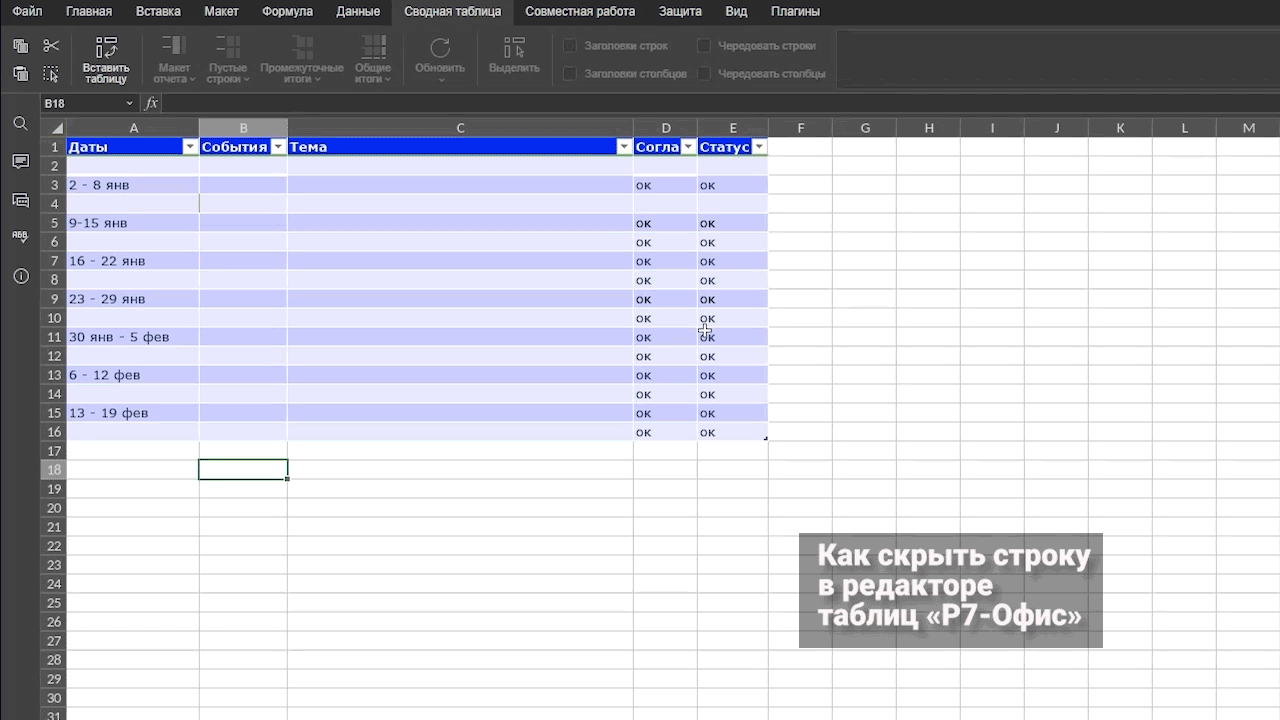
Аналогичным образом выполняется скрытие и отображение столбцов. Выделяем один или несколько, кликаем по полосе нумерации, в меню выбираем «Скрыть». Обратное действие: подведите курсор к полосе нумерации на линию между соседними буквами (на примере ниже это А и С), когда стрелка превратится в двойную (вправо-влево), открыть контекстное меню, кликнуть «Показать».